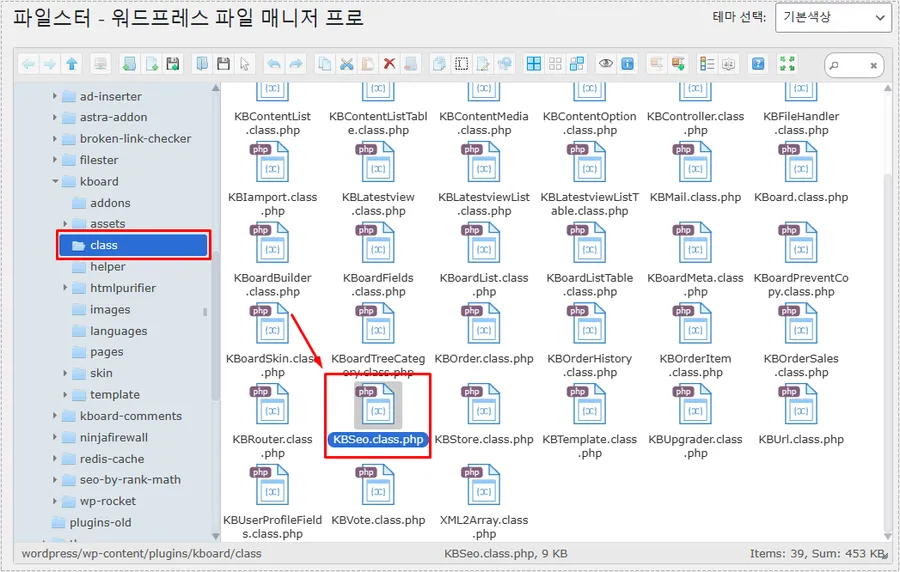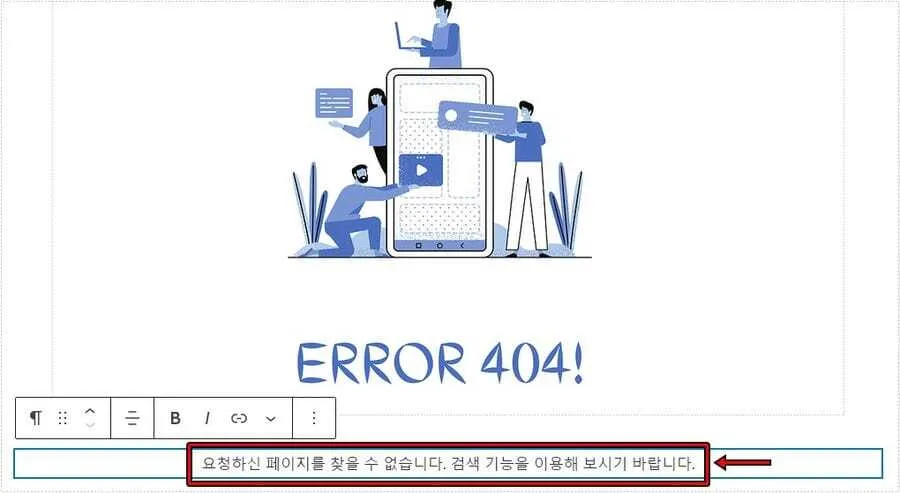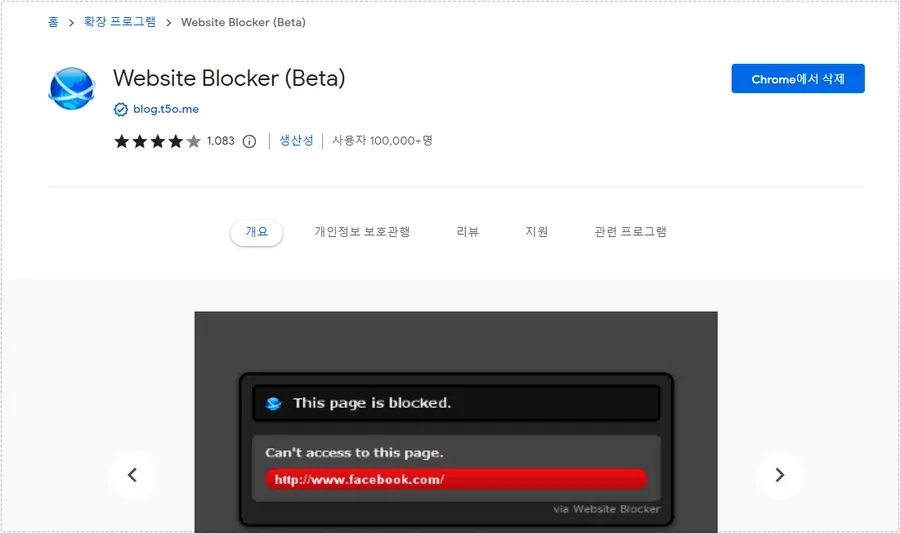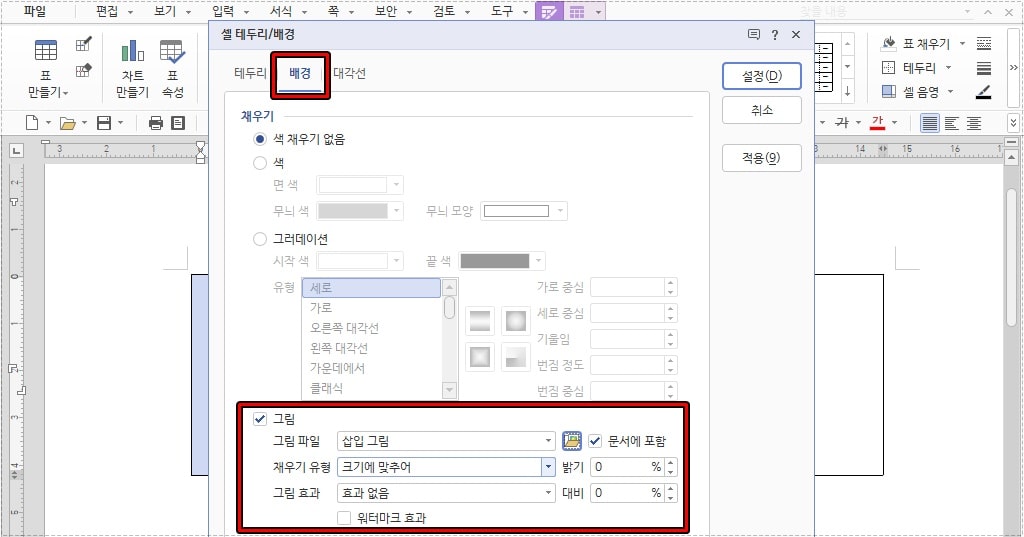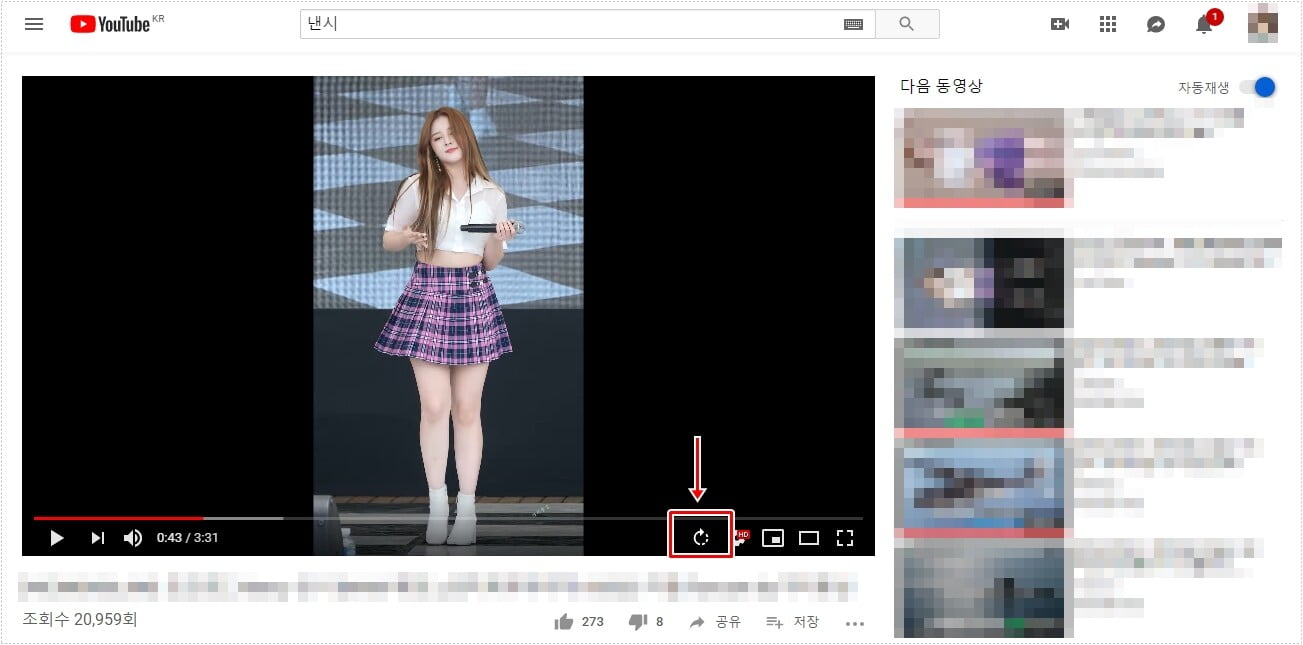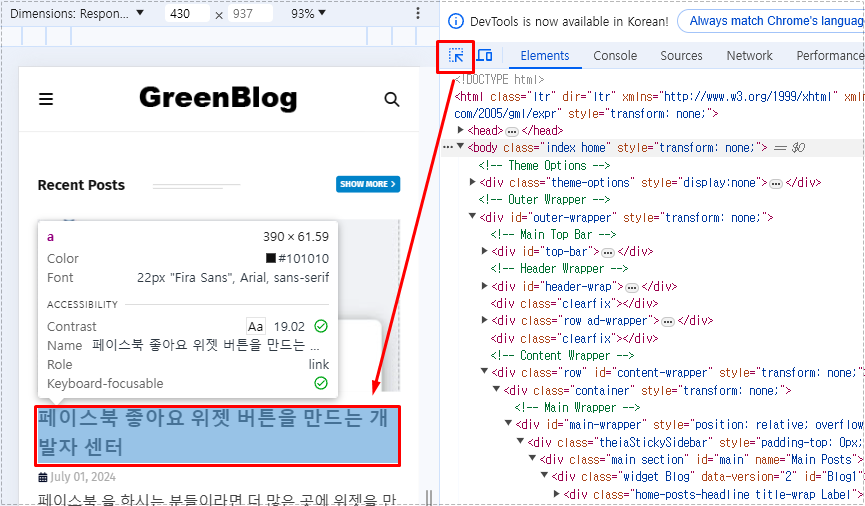OpenLiteSpeed 설치 과정에서 Redis-server와 Memcached 객체 캐시를 설치한 후, LiteSpeed Cache 플러그인에서 활성화하려고 했으나 Redis 서버의 연결 테스트에서 실패했습니다.
CyberPanel 구성할 때 두 개의 객체 캐시를 모두 설치했지만 실제로 작동하지 않아 설치 방법을 찾아보았습니다. 다행히 자료가 많아 어렵지 않게 설치할 수 있었습니다.
설치 과정에서 어려움을 겪었던 부분은 lsphp 명령어가 작동하지 않았던 점입니다. 이 명령어는 필수는 아니지만 확인이 필요했기 때문에, 문제 해결에 시간이 많이 소요되었습니다.
큰 문제는 아니기 때문에 설명은 하지 않겠습니다. 그러면 Redis-Sever 설치하는 과정을 보여드리겠습니다.
목차
Redis를 사용하는 이유

기존에는 Memcached를 사용하고 있었는데, Redis가 더 좋다는 글을 보게 되었습니다. 제가 본 Redis가 더 좋은 이유입니다.
- 다양한 기능: Redis는 다양한 데이터 구조를 지원하며 복잡한 데이터 처리에도 사용될 수 있습니다. Memcached는 단순한 키-값 캐시에만 국한됩니다.
- 지속성: 데이터를 디스크에 저장할 수 있어 시스템 재시작 후에도 데이터를 유지할 수 있습니다. 반면 Memcached는 메모리 기반으로만 작동해서 데이터가 날아갑니다.
- 확장성: Redis는 클러스터링을 지원하며, 고가용성 및 복제 기능을 제공합니다.
- 다양한 활용: Redis는 캐싱뿐만 아니라 메시지 브로커, 세션 저장소 등 다양하게 활용할 수 있습니다.
Memcached는 단순하고 빠른 캐싱을 제공하지만, 데이터 지속성, 복잡한 데이터 구조 처리 같은 고급 기능은 지원하지 않기 때문에 워드프레스를 하시는 분들은 Redis를 더 선호합니다.
Redis-server 설치 방법
우분투 서버, Openlitespeed 웹서버를 기준으로 Redis 객체 캐시를 설치하는 방법을 알아보겠습니다.
※ 명령어 입력 과정에서 반응을 하지 않는다면 sudo su – 명령어를 입력해서 root 권한으로 전환을 하시면 됩니다.
설치 여부 확인
redis-cli위의 명령어를 사용해서 Redis가 설치가 되어 있는지 확인을 합니다. command no found 오류가 발생하면 설치가 되지 않은 상태입니다.
설치하기
sudo apt update
sudo apt install redis-server설치가 되어 있지 않다면, 위의 명령어를 입력해서 설치를 진행하시면 됩니다.
작동 여부 확인
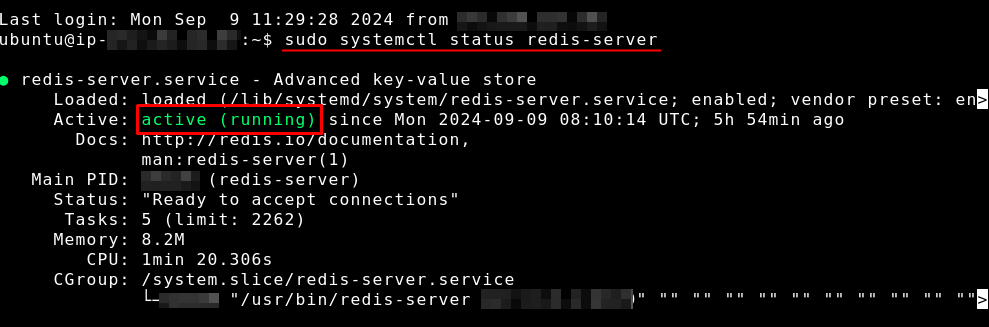
sudo systemctl start redis-server설치를 완료했다면 위의 명령어를 입력해서 Redis가 작동하는지 확인을 하시면 됩니다. 작동을 할 경우에는 위에 보이는 것처럼 Active 를 볼 수 있습니다.
자동 실행 설정
sudo systemctl enable redis-server만약에 작동을 하지 않는다면, 위의 명령어를 입력해서 재부팅 후에도 자동으로 실행되도록 설정을 합니다.
Redis 설정하기
sudo nano /etc/redis/redis.conf위의 명령어를 입력해서 설정으로 들어가시면 됩니다.
maxmemory 256mb
maxmemory-policy allkeys-lru
위의 두 개를 찾아서 #(주석)을 제거하고 수정을 해주시면 됩니다.
- maxmemory: Redis가 사용할 수 있는 최대 메모리 용량을 지정
- maxmemory-policy allkeys-lru: 메모리 제한에 도달했을 때 어떤 데이터를 삭제할지 결정하는 정책 설정
위의 설정을 하는 이유는 메모리 과다 사용을 방지하고 캐시 효율성을 증대하기 위한 것입니다.
PHP 확장 모듈 설치
sudo apt install lsphp82-redisRedis 데이터베이스와 연결하기 위해 PHP 확장 모듈을 설치해야 합니다. 이때 중요한 점은 ‘lsphp82’ 부분을 현재 서버에 설치된 PHP 버전을 입력해야 한다는 것입니다.
자신의 서버 PHP 버전을 확인하는 방법은 워드프레스의 ‘도구’ 메뉴에서 ‘사이트 건강’을 선택한 후, ‘정보’ 탭으로 들어가서 서버 정보를 확인하면 됩니다.
워드프레스가 아닌 서버에서 PHP 버전을 확인하려면 ‘php -v’ 명령어를 입력하시면 됩니다.
웹서버 다시 시작
sudo systemctl restart lsws모든 과정이 제대로 되었다면 위의 명령어를 입력해서 웹서버를 다시 시작하시면 됩니다.
LiteSpeed Cache 플러그인 설정
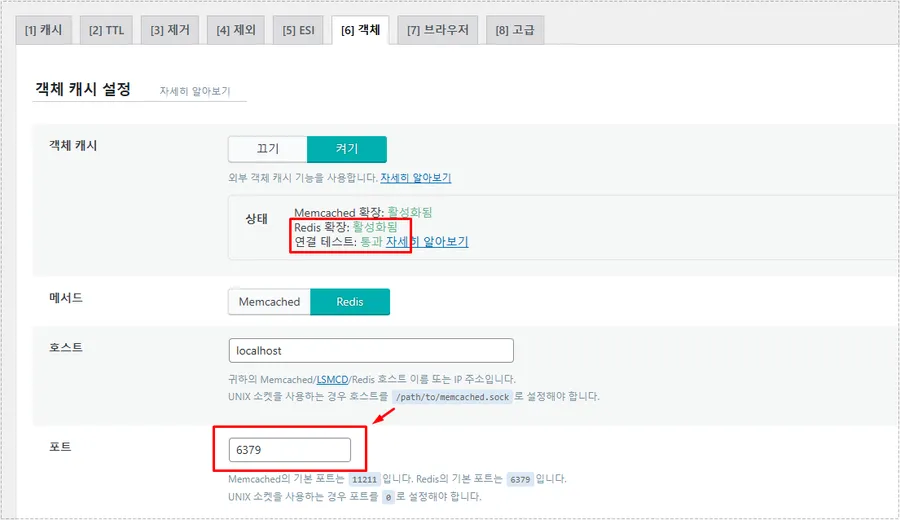
Redis 서버 설치를 완료했다면, 이제 LiteSpeed Cache 플러그인으로 이동하여 객체 캐시를 활성화하고 메서드를 Redis로 설정합니다. 그 후, 포트를 6379로 설정하고 변경 사항을 저장하면 됩니다.
그러면 상태를 확인할 수 있습니다. 제대로 설치되었다면 ‘활성화됨’으로 표시되고, 연결 테스트는 ‘통과’로 나타날 것입니다.
Redis 서버는 워드프레스 사용자들이 많이 사용하는 객체 캐시인 만큼 위의 설명을 참고하여 설치 및 설정을 완료한 후 활성화해 보시기 바랍니다.
▶ CyberPanel에 Opcache 설치해서 속도 향상 하는 방법